Как раздать интернет по Wi-Fi с ноутбука на Windows 7?
Есть одна очень популярная тема раздачи интернета с ноутбука по Wi-Fi сети. На эту тему уже написано очень много разных статей, я решил не отставать и тоже подготовить подробную инструкцию с картинками по настройке раздачи Wi-Fi с ноутбука на Windows 7. Настраивать виртуальную сеть будем через командную строку, без каких-либо сторонних программ. Постараюсь сделать статью простой и понятной, так как в этой теме можно немного запутаться. Так же напишу о возможных проблемах и их решении, с которыми можно встретится при настройке раздачи Wi-Fi в Windows 7.
Несколько слов о самой функции, и перейдем к пошаговой инструкции. Значит в Windows 7 (эта статья будет на примере именно этой операционной системы, для Windows 10 есть отдельная статья), есть такая функция, как Virtual WiFi. Что это такое? Рассказываю на примере: у вас есть ноутбук, или компьютер с Wi-Fi адаптером. К вашему ноутбуку подключен интернет по сетевому кабелю, или через USB модем. А еще, у вас нет Wi-Fi роутера (который смог бы раздать интернет по Wi-Fi), но зато есть устройства, которые можно подключить к интернету по Wi-Fi: планшеты, телефоны (Android, iOS), другие ноутбуки, телевизоры и т. д. Иногда вижу вопросы: как раздать Wi-Fi для Android? и т. д. Нет разницы какое у вас устройство, и на кокой системе оно работает. Схема будет стандартной. Настроив сеть описанными ниже способом, вы сможете раздать Wi-Fi на свой телефон, планшет, айфон, телевизор, или другой ноутбук.
Мы берем наш ноутбук, к которому подключен интернет, запускаем на нем виртуальную Wi-Fi сеть, ноутбук раздает интернет по Wi-Fi, а к запущенной нами беспроводной сети, вы уже сможете подключить свои устройства и пользоваться интернетом. Ноутбук (или стационарный ПК с адаптером) выступает у нас в роли Wi-Fi роутера.
Это очень удобно, когда вам например нужно раздать интернет на несколько устройств, но покупать роутер вы не хотите, или в этом нет необходимости. Конечно же, если у вас много устройств, которые нужно подключить к интернету по Wi-Fi, и вы ими часто пользуетесь, то честно говоря, лучше купить роутер, пускай самый дешевый. Можете посмотреть статью с советами по выбору роутера. Он будет работать стабильнее виртуальной сети, но и эта функция может пригодится. Поэтому, будем сейчас настраивать.
Настраиваем раздачу Wi-Fi в Windows 7 с помощью командной строки
Несколько важных моментов перед настройкой:
- На вашем ноутбуке должен быть Wi-Fi адаптер. Он встроен практически во все ноутбуки. А вот если у вас стационарный компьютер, то вам скорее всего понадобится внешний приемник, который подключается в USB порт. Или в PCI разъем. О таких адаптерах я писал здесь.
- Должен быть установлен драйвер на Wi-Fi адаптер. Причем, драйвер должен поддерживать Virtual WiFi. Если у вас не получается запустить виртуальную сеть, то обновите драйвер своего Wireless адаптера до последней версии. Более подробную информацию по установке (обновлению) драйвера, вы можете посмотреть в отдельной статье.
- Для раздачи интернета по Wi-Fi, к вашему ноутбуку должен быть подключен интернет, и он должен работать.
Так как мы все будем настраивать командами через командную строку, то для начала, нужно ее запустить.
Запускать командную строку желательно от имени администратора. Перейдите в Пуск, в строке поиска напишите cmd, нажмите правой кнопкой мыши на "cmd. exe", и выберите Запустить от имени администратора. Или: Пуск - Все программы - Стандартные - "Командная строка".
Дальше, нам нужно выполнить такую команду:
Обратите внимание: "help-wifi-com" – это название Wi-Fi сети, которую будет транслировать ваш ноутбук. А "12345678" – это пароль, который нужно будет указать при подключении к сети. Вы можете изменить имя и пароль на свои. Но пароль делайте минимум 8 символов. Из цифр и английских букв.
Скопируйте эту команду в командную строку, и нажмите Ентер.
Если все хорошо, то вы увидите отчет, что создание сети возможно, имя сети изменено, и пароль тоже изменен.
Нужно запустить созданную виртуальную сеть. Для этого, выполните команду:
Скопируйте ее, вставьте в командную строку, и нажмите Ентер. Вы должны увидеть отчет "Размещенная сеть запущена".
Если же все как у меня на картинке выше, то все отлично!
Сеть запущена, если вы включите Wi-Fi на своем устройстве, которое хотите подключить к интернету, то уведите там беспроводную сеть с именем, которое было указано в первой команде. К ней уже можно подключаться используя установленный пароль. Но, интернет скорее всего работать не будет. То есть, ноутбук Wi-Fi раздает, но без доступа к интернету. Нам нужно разрешить общий доступ к интернету. Сейчас я покажу как это сделать.
Разрешаем общий доступ к интернет в Windows 7
Нажмите правой кнопкой мыши на значок интернета, и выберите Центр управления сетями и общим доступом.
Слева, выберите пункт Изменение параметров адаптера. В этом же окне, можно увидеть запущенную нами виртуальную сеть. Пока что, она со статусом "Без доступа к интернету".
Дальше внимание! Нажимаем правой кнопкой мыши на тот адаптер, через который у вас подключен интернет к компьютеру. Если у вас обычный интернет по сетевому кабелю, то это скорее всего "Подключение по локальной сети". Нажимаем на него, и выбираем Свойства.
В новом окне переходим на вкладку Доступ, ставим галочку возле "Разрешить другим пользователям сети использовать подключение к Интернету данного компьютера". А в выпадающем меню выбираем Беспроводное сетевое соединение 3 (у вас может быть другая цифра в конце). Нажимаем Ok.
Если у вас нет вкладки "Доступ", или не получается выбрать нужное подключение, то смотрите решения здесь (инструкция на примере Windows 10, но в Windows 7 все точно так же).
После этого, желательно перезагрузить компьютер, и запустить раздачу Wi-Fi командой:
Вот и все, ноутбук будет раздавать Wi-Fi с доступом к интернету. Вы можете подключить к созданной сети свои устройства.
Управление виртуальной Wi-Fi сетью:
Команды, которые вам пригодятся:
После выключения/включения компьютера, что бы снова запустить сеть, используйте эту команду:
Если вы захотите сменить имя сети (SSID), или пароль, то сделать это можно такой командой (не забудьте заменить имя и/или пароль на свои):
Для остановки сети можно использовать команду:
Ну и если вы забудете пароль, который используется для подключения к вашей беспроводной сети, то просто выполните команду :
Можно настроить автоматически запуск точки доступа при включении ноутбука. Если вам это необходимо.
Все, с управлением разобрались. Сейчас еще расскажу о самых популярных проблемах, и их решении.
Возможные проблемы при раздаче интернета с ноутбука
Устройства не подключаются к созданной сети. С этой проблемой я сам столкнулся, и быстренько ее решил. Суть проблемы в том, что вы запустили Wi-Fi сеть, а телефон, планшет, или другое устройство просто не подключаются к этой сети. Появляются ошибки: "Не удалось подключится к сети", или идет постоянное "Получение IP-адреса".
Решение: Практически всегда виновен антивирус, брандмауэр, или другие программы, которые могут блокировать соединение. У меня телефон никак не хотел подключаться. Я отключил на своем антивирусе Dr.Web встроенный брандмауэр, и телефон сразу подключился к Wi-Fi сети.
При появлении такой проблемы, сразу пробуйте отключить свой антивирус, или встроенный в него брандмауэр. Он блокирует соединение, и не дает телефону подключится. Если после отключения защиты, все устройства подключаются отлично, нужно добавить подключение в исключения антивируса. Если будет необходимо, то подготовлю небольшие инструкции для популярных антивирусов.
Wi-Fi сеть работает, устройства подключаются, но интернет не работает. Еще одна популярная проблема, когда вроде бы все отлично, все подключается, но при попытке открыть какой-то сайт на том же телефоне, ничего не открывается. Просто идет загрузка, или ошибка, что невозможно открыть страницу. Программы, которым нужен доступ к интернету так же не работают.
Решение: Скорее всего, не разрешили общий доступ к интернету в настройках вашего подключения. Подробно об этом я писал выше. Обязательно проверьте настройки. Перезагрузите компьютер, и запустите сеть заново. Так же, можно попробовать отключить антивирус. И еще, убедитесь в том, что на самом компьютере, с которого вы раздаете Wi-Fi, интернет работает. По решению этой проблемы есть отдельная статья: раздали Wi-Fi с ноутбука, а интернет не работает «Без доступа к интернету».
Ошибка: "Не удалось запустить размещенную сеть. Группа или ресурс не находятся в нужном состоянии для выполнения требуемой операции". Такую ошибку можно увидеть при попытке запустить сеть в командной строке.
А происходит это из-за проблем с Wi-Fi адаптером вашего ноутбука, или стационарного компьютера. А точнее, из-за драйвера на этот беспроводной адаптер. Скорее всего не установлен драйвер на Wi-Fi, а если и установлен, то в нем нет поддержки Virtual WiFi. Может быть еще такое, что просто отключен драйвер виртуального адаптера в диспетчере устройств.
Решение: Установить, или обновить драйвер Wireless адаптера. Скачайте драйвер с официального сайта вашего ноутбука (или самого адаптера), для вашей модели и операционной системы, и установите его. Wi-Fi у вас должен работать, и быть включен. Посмотрите статью https://help-wifi.com/nastrojka-wi-fi-na-pc-noutbuke/kak-podklyuchit-noutbuk-kompyuter-k-internetu-po-wi-fi-problemy-s-podklyucheniem-k-wi-fi/, после заголовка "Проверяем и устанавливаем драйвер на Wi-Fi". Позже постараюсь подготовить отдельную статью по этой теме.
Заключение
Я очень старался сделать именно пошаговую статью. Надеюсь, это у меня получилось. Да, инструкция получилась большой, но я думаю, что вы без проблем настроите раздачу Wi-Fi в Windows 7 для своих мобильны устройств. После настройки, вам нужно будет только запускать саму сеть одной командой.
Если у вас что-то не получается, то сначала внимательно почитайте о возможных проблема, которые я описывал выше. Посмотрите статью: не получается раздать Wi-Fi с ноутбука на Windows 7. Можете задавать вопросы в комментариях. И не забывайте делится полезной информацией по теме статьи 🙂



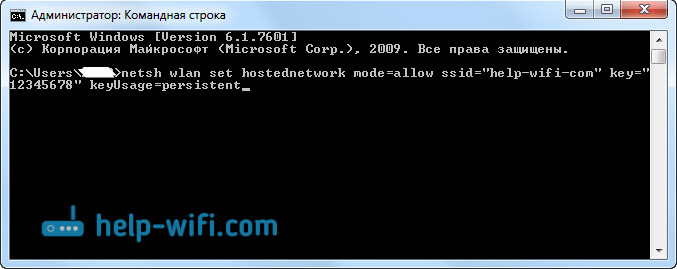






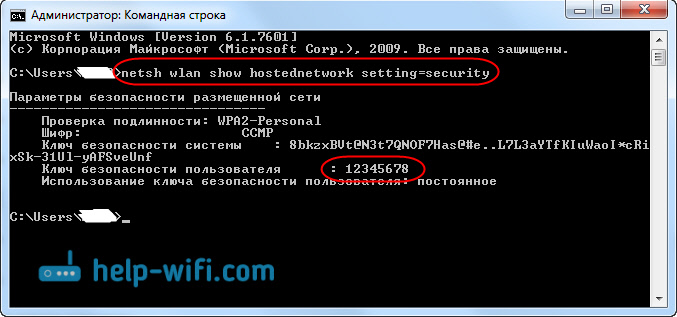


 1351698
1351698 Как раздать интернет по Wi-Fi в Windows 11 с ноутбука или компьютера?
Как раздать интернет по Wi-Fi в Windows 11 с ноутбука или компьютера?  Мобильный хот-спот в Windows 11: настройка и запуск точки доступа Wi-Fi
Мобильный хот-спот в Windows 11: настройка и запуск точки доступа Wi-Fi  Автоматический запуск Мобильный хот-спот в Windows 10 при включении компьютера
Автоматический запуск Мобильный хот-спот в Windows 10 при включении компьютера  Как раздать Wi-Fi через командную строку Windows? Команды для раздачи Wi-Fi с ноутбука и компьютера
Как раздать Wi-Fi через командную строку Windows? Команды для раздачи Wi-Fi с ноутбука и компьютера
Здраствуйте возникла такая проблема: в командной строке поле ввода команды (netsh wlan start hostednetwork)
пишет: Не удалось запустить размещенную сеть
Присоединенное к системе устройство не работает
Что можно сделать?
В статье я писал о подобной ошибке. Смотрите адаптеры в диспетчере устройств.
Добрый вечер, все получилось с первого раза, но работает не стабильно, то тормозит, то обрывается WI FI. Подключал три устройства
Добрый вечер. Все может быть. Нужно понимать, что это ноутбук в роли роутера, а не роутер.
день добрый планшет видит wi-fi значок горит а инета нет на планшете
Добрый день. Попробуйте подключить другое устройство, чтобы понять в чем проблема.
Здравствуйте, Сергей. Большое спасибо за помощь. Всё понятно и доступно изложено. Подключил свою Соньку с первой попытки.
Рад помочь! 🙂
Сергей, спасибо за статью, подскажите, а как в итоге настроить антивирус? как добавить в исключения это подключение?
Все зависит от того, какой у вас антивирус. У них разный интерфейс.
Покопайтесь в настройках, думаю найдете.
Не удается раздать. При show drivers пишет Состояние размещенной сети недоступно. Сам ком к вай фаю подкл. но не раздает. Что делать? Дрова стоят, прилагаю скрин
Через мобильный хот-спот пробовали?
Я правильно понял, ноутбук Wi-Fi сеть раздает, но без доступа к интернету?
Здравствуйте, у меня такая проблема вай фай постоянно то подключается то отключается на телефоне, хотя все раньше работало отлично, если что антивирус касперский
Здравствуйте. Нужно сначала найти причину. Подключите другие устройство, посмотрите как будет работать. Понаблюдайте за статусом сети на ноутбуке.
Другие устройства тоже то подключаются то отключаются, а как статус сети проверять?
Здравствуйте. Все получилось, спасибо. Такой вопрос, может сможете подсказать. Раздал нэт с ноута при этом изменил ip, на ноуте все ок (ip изменен), а на тех устройствах, которым раздал ip от провайдера. как с этим бороться? перепробовал уже различные программы и их комбинации, но все безрезультатно. Спасибо.
Здравствуйте. Думаю, что на устройствах, которые получают интернет от вашего компьютера, IP не сменить. Но это не точно 🙂
Никогда не сталкивался с этим.
все равно спасибо))
Спасибо большое за статью! Всё понятно и доступно, хотя я полный ноль в этом!
Пожалуйста! 🙂
Здравствуйте возникла небольшая трудность в том, что одно устройство совсем не хочет подключаться, а второе подключается, но интернета нету. Статью по поводу проблем и их решения прочёл не помогло подскажите пожалуйста как быть?
Нашел причину, напишу мало ли вдруг кому ещё пригодится. В статье написано о том, что нужно отключить брандмауэр антивируса, я отключал не помогло! И случайно отключил брандмауэр windows таким образом и решил эту проблему! Примечание в том, что не знаю как на других системах, но на винде 7 именно так!
Спасибо!
Спасибо большое)))) Никак не могла раздать интернет, скачивала разные программы, а они не работали.
здравствуйте. как удалить раздачу wifi через командную строку?
После перезагрузки раздачи уже не будет. Или остановить командой netsh wlan stop hostednetwork.
Здравствуйте. У меня ноутбук Lenovo G580 (20150), WIFI-адаптер: «Atheros AR9485WB-EG Wireless Network Adapter». Дрова скачал и установил с сайта леново. При самой настройке проблем не возникло. С командной строкой тоже — создал, разрешил, настроил, запустил. Появились сетевые подключения и все такое, через свойства «подкл. по лок. сети» разрешил доступ в инет через «беспров. соед-е 2»,- у меня такое. Виртуальный адаптер в диспетчере устройств присутствует и работает. Но при попытке подключения (пока только с книжки пробую: Pocket 622) — «Ошибка получения IP-адреса». Антивирь (НЕ СМАРТ, а просто антивирь) стоит — ESET NOD v8,- отключал, не помогает, также, иже с ним, донастраивал/ и вообще отключал и встроенный брандмауэр. Не помогает. В логи подключения на книжке пишет, что вроде и пытается что-то получить, даже в записях проскакивают и адреа, и ДНС-ы, и шлюз, но в итоге: No lease, failing.
Пробовал программой Connectify — ею получается, но она выедает глаза постоянной рекламой. Кстати, она сама себе открыла доступ в брандмауэре. Но, повторюсь, я его отключал, не как службу, а установкой настроек в панели управления.
Да, и еще, в свойствах беспроводного сетевого подключения видно, что пакеты система отсылает, но ни одного не принимает — «0». Хотя, сам
Wi-Fi-адаптер работает, т.к. в подключениях отображаются и текущая сеть, и чужие беспроводные соединения.
Не исключено, что проблема в устройстве, которое вы подключаете. Я бы попробовал подключить другие устройство. Если проблема останется, то нужно экспериментировать с настройками брандмауэра и антивируса. Возможно дело в них.
Судя по скриншоту, сеть запущена правильно.
Да я уже так напробовался — не поверите, почти неделю целую… Пробовал помимо своей книжки — еще три смартфона,- результат тот же на всех трех. Получилось подключиться, как я писал, только через «коннектифу».
Брандмауэр — отключал программно через него самого (не службу), антивирь — разве-что попробовать снести вообще…
Еще как вариант, сброс сетевых настроек в Windows 7, и повторная настройка раздачи.
а что если нет антивируса и все равно телефон не подключается к созданной сете ?
Решил и я написать в комментариях про свой «тяжелый случай». Сразу хочу сказать спасибо за понятные статьи, с их помощью решил почти все проблемы. Не смог решить только одну: суть этой проблемы состояла в том, что хотел заставить при включении компьютера автоматически запускать раздачу Wi-Fi на Windows 10. Через планировщик задач состряпал простую задачу, перезагрузился. Вроде бы, все хорошо — автоподключение к интернету происходит, запуск сети происходит, устройства видят сеть, подключаются, НО! Страницы интернета не открываются и вообще интернета нет.
Я долго искал решение, пробовал и так, и эдак. В общем, побороть эту проблему получилось, интернет работает, но автоматом раздача Wi-Fi не запускается. Приходится запускать вручную. Если это будет полезным, буду только рад. Ссылка на короткое видео, в котором я путем описанных Вами, Сергей, манипуляций, заставляю интернет работать. В начале видео я подчеркиваю, что интернет, якобы, везде есть, только пользуйся! Но по факту он не работает. https://yadi.sk/i/lKEfBMSF3BPhWc. Если это не нужно, Сергей, напишите мне, я этот комментарий удалю.
Спасибо! Отключение и повторное включение общего доступа, после перезапуска подключения к интернету часто помогает.
Как пароль изменить?
Изменив его в первой команде. Об этом написано в статье.
Всех приветствую. После двух, практически, недель танцев с бубном вокруг этого вифи-я, он, наконец-то, вроде бы как устойчиво заработал. От чего заработал — а хз, от чего. Если кратенько, то: полный сброс винсока и ИП-настроек командами
netsh winsock reset
netsh int ip reset
и при этом, раза два или три приходилось, с перезагрузками!
Далее, полное удаление и переустановка дров на вифи-адаптер, с перезагрузками. установка-настройка заново по инструкциям, которые уже напамять выучил…
По ходу поставил virtual router, который мало чем помог. Сеть запустил из командной строки, командами утилиты netsh. После удаления виртуал-роутера, сеть продолжала работать. Уже после этого сделал контр. точку восстановления и установил антивирус ESET NOD. Не смарт, а именно антивирус. Пока работает. Я вообще считаю причиной глюков сырость самой технологии организации размещенных сетей на базе семерки. Т.к. ничего такого сверхъестесственного я не делал. Настраивал на чистой, свежеустановленной системе. Может в десятке по-другому — не знаю…
Проделано всё в соответствии со статьёй, есть подключение, но сайты на смарте не открылись.
Здравствуйте,сеть работает,но телефон застревает на получении ip-адреса дальше ни как.В чем проблема ?
Здравствуйте. Отключите и снова включите общий доступ.
Отключите антивирус и встроенный брандмауэр.
Сергей антивирус отключать на компьютере или на телефоне?
Антивирус и брандмауэр отключать на телефоне ?
На компьютере. Они могут блокировать подключение.
Спасибо большое!
Сергей я подключился, но wi-fi без интернета в чем проблема ?
https://help-wifi.com/nastrojka-virtualnoj-wi-fi-seti/razdali-wi-fi-s-noutbuka-a-internet-ne-rabotaet-bez-dostupa-k-internetu/
spasiba uminya rabotaet
Добрый день! Очень хорошая и подробная статья, спасибо. С первого раза всё получилось и работало. Потом отключил сеть в настройках и больше не мог подключить, писало: Не удалось запустить размещенную сеть. Группа или ресурс не находятся в нужном состоянии для выполнения требуемой операции» Но если было бы дело в драйвере, то и с первого раза не было бы инета…
Зайдите в диспетчер устройств и задействуйте виртуальный адаптер.
Вы, скорее всего, зачем-то отключили, или удалили запущенное беспроводное соединение.
всё разобрался, спасибо! Надо было включить беспроводное соединение вначале.
Здравствуйте, отличная статья. Но спустя некоторое время возникла проблема. Телефон находит сеть, пытается подключится, но никак. Или проверяет IP-адрес, или пишет «сохранено». Я отключила брандмауэр, как вы писали выше. Приостановила антивирус, но все равно не получается. Что делать?
Здравствуйте. А другие устройства подключаются? У вас Windows 7?
Windows 10. Вот планшет не подключается, телефон тоже
https://help-wifi.com/nastrojka-virtualnoj-wi-fi-seti/ustrojstva-ne-podklyuchayutsya-k-tochke-dostupa-v-windows-10-poluchenie-ip-adresa/
ЗДРАСТВУЙТЕ КАК МНЕ ПОДКЛЮЧИТЬ ВАЙФАЙ РОУТЕР ЧТО БЫ ОН РАЗДАВАЛ если провод от вайфая сунут в сам кейс от компьютера связь есть если я включаю роутер то раздачи нет не на компе не на телефон пишет без доступа в интернет
Роутер нужно настраивать на подключение к интернету.
у меня синий экран вылетел после ввода первой команды
Спасибо тебе добрый человек !Самая крутая статья по подключению ноутов !Все работает !
Сергей большое спасибо, всё заработало. правда пришлось пару раз вкл и отк общий доступ.
Вопрос- как включить автозапуск?
Можно попробовать так: https://help-wifi.com/nastrojka-virtualnoj-wi-fi-seti/avtomaticheskij-zapusk-razdachi-wi-fi-pri-vklyuchenii-noutbuka/
Сергей, большое спасибо! Всё получилось.
Не вижу кнопки «поделиться» )
Сразу под статьей есть кнопочки 🙂
Здравствуйте. Вот раздачу с ноута мы организовали, а как её мониторить, на предмет количества пользователей и контента?
У меня интернет через PPPOE, захожу в свойства — доступ, ставлю галочки и выбираю нужное беспроводное сетевое соединение,после нажатия Ок,выходит окно с надписью: Поскольку это подключение в данный момент используется, изменения ряда параметров будут применены при следующем наборе номера. Всё бы ничего, по после нажатия на этом окне Ок, выходит окно где написано: Не удается разрешить общий доступ. Ошибка 0x80004005.
К сожалению, я не знаю решения этой ошибки.
Здравствуйте, у меня поиск IP адреса долгая даже не смотря на отключение бренмауера. Не подскажете что делать?
На каком устройстве? Другие устройства пробовали подключать?
Здравствуйте! Все получилось, единственный способ, который помог мне решить проблему)) Но есть ли возможность сохранить эти настройки? просто после каждого включения компьютера приходится заново все открывать, вбивать все данные в командную строку..Очень не удобно, ведь по сути каждый раз создавать новую сеть…((
Здравствуйте. Нужно после каждого включения выполнять команду «netsh wlan start hostednetwork».
Но, можно попробовать настроить автоматический запуск раздачи Wi-Fi по инструкции: https://help-wifi.com/nastrojka-virtualnoj-wi-fi-seti/avtomaticheskij-zapusk-razdachi-wi-fi-pri-vklyuchenii-noutbuka/
Вайфай включил , на телефоне ( айфон 4 ) нашел и подключаюсь , жду долго но вайфай не подключается , как быть ?
Отключите антивирус на компьютере, с которого раздаете Wi-Fi.
День добрый!
Здесь, в данном случае, DHCP нельзя настраивать? Всё будет без него работать?
Жду ответа. Спасибо!
Добрый день. Делайте все по инструкции. Никаких доп. настроек не нужно делать.
Все помогло, спасибо! Скажите, пожалуйста, а на других компьютерах, которые подключены к сети интернет через которую я сделал эту раздачу, эта новая сеть будет отображать просто как новая беспроводная сеть? Никакого намека для них не будет, что эта сеть через интернет с которого они сидят?
Если я вас правильно понял, то да, для них это будет просто Wi-Fi сеть. Там не будет информации, с какого подключения вы раздаете интернет.
Понял. Если менять айпи через впн то интернет по новой сети не работает. Как то можно это исправить? Или эта сеть будет работать только на том айпи на котором она создавалась?
Спасибо!!!!
Это реально работает!!!
Спасибо спасибо друг!!!!!!!!
Рад помочь!
Здравствуйте! У меня вот такая вот фиговина. Что это значит?
Ошибка «Не удалось запустить размещенную сеть. Присоединенное к системе устройство не работает» скорее всего говорит о какой-то проблеме с Wi-Fi адаптером. Нужно смотреть что там в диспетчере устройств. Переустанавливать драйвер Wi-Fi адаптера.
Спасибо)
Здравствуйте, а возможно как-то закрепить раздачу вай фая, чтобы после ухода в спящий режим он не прекращал раздаваться?
Здравствуйте. Думаю, что нельзя.
Все супер)) Все работает, спасибо большое)))
Пожалуйста!
Спасибо большое, все подробно и понятно написано, у меня все получилось! т
Пожалуйста!
Все было хорошо,до момента «Разрешить другим пользователям…»
После выполнения команды возникает новая проблема
Пишет следующее: «Ошибка при разрешении общего доступа к подключению к интернету»
https://help-wifi.com/reshenie-problem-i-oshibok/oshibka-pri-razreshenii-obshhego-dostupa-k-podklyucheniyu-k-internetu/
теперь при подключении пишут «Точка доступа в данный момент не используется. Медленное подключение к интернету». Что не так в этот раз?
К сожалению, по этой ошибке не могу подсказать.
сделал все как в инструкции но немогу понять бесконечная аутентификация раздаю с usb wifi .
p.s делаю второй раз, после первого все с первого раза заработало и ок. после переустановки винды создал по новой и все ушел в аутентификацию. так и не работает
Скорее всего антивирус блокирует подключение. Который на компьютере, с которого раздаете.
Попробуйте временно отключить его.
Здравствуйте! Отлично все подключилось с первого раза. Спасибо большое!!!
Здравствуйте! Рад помочь!
Сергей! Доброе утро! Такой вопрос? А что нужно при каждом запуске ноута в ком строку это вводить»netsh wlan start hostednetwork» чтобы был вай фай? Или это как то можно решить? Чтобы при включение инета ( у меня 4G) он сразу подключался. заранее спасибо. А так все классно!!!!
Не пропусти мой ком. очень важен!!! Ты вообще КРАСАВА с большой буквы!!!!!
Доброе утро. Да, команду нужно каждый раз вводить. Но есть решение. Можно создать .bat файл с этой программой и просто запускать его, или вообще в автозагрузку поставить.
Как это сделать, писал здесь: https://help-wifi.com/nastrojka-virtualnoj-wi-fi-seti/avtomaticheskij-zapusk-razdachi-wi-fi-pri-vklyuchenii-noutbuka/
Сергей, здравствуйте!
Настроил раздачу wi-fi через ноутбук. Пробовал как через службу windows, так и прогой connectify.
В итоге виртуальная точка доступа работает и доступ к интернету у нее есть (так написано)
А по факту я либо не могу подключиться к ней с телефона (через службу), либо странички не открываются и приложения не запускаются (через connectify)
Пробовал на разных телефонах и везде реакция одинаковая. Такое ощущение, что дело не в телефонах и их настройках безопасности и а в подключении. А вот что непонятно.
Здравствуйте. Если антивирус есть и вы его не пробовали отключать — отключите.
Проверяйте настройки общего доступа. Скорее всего там проблема.
Очень много разных нюансов.
уважаемый автор данной статьи,я прочел дважды статью но мне как среднему юзеру ПК не понятно как у меня появились эти Wireless Network Connection и как мне удалить их? можно ли удалять? у меня 2 или даже 3 таких точки. вот скриншот внизу. обведены зеленым — это мне понятно откуда они, а красным — недодумываю. ранее не было их, но появились недавно, у меня ноутбук НР, ОС Виндовс-7. в интернете есть инструкции как их удалить, но я низнаю что может за этим следовать, не возникнут ли проблемы потом? вот например здесь говориться такое youtube.com/watch?v=zNoo6eDXZnM , а тут вовсе советуют удалить ненужные вам сетевые подключения под корень в реестре — answers.microsoft.com/ru-ru/windows/forum/windows_7-networking/%D0%BA%D0%B0%D0%BA/96c48759-1ffa-4b67-9927-69f1f3041c26?msgId=0217e4ba-f0e4-4d16-ab56-5fcf8d22af92
если бы это было одно подключения «Беспроводное подключения 2», но там есть и 3 и еще какой то «Realtek PCIe Family Controler». раньше этого не было. помогите с мудрым советом.
спасибо.
«Realtek PCIe Family Controler» — это сетевая карта, его не нужно удалять.
По всему остальному могу посоветовать сделать сброс сети. В Windows 7 нужно выполнить несколько команд (найдете их в интернете).
Все сетевые настройки будут сброшены к заводским.
здравствуйте, я не пойму где посмотреть пароль, всё настроено, но не могу подключиться т.к. не знаю пароль
Пароль указан в первой команде. key=»12345678″
Об этом написано в статье.
Всё получилось. Работало два часа, а потом интернет на телефоне внезапно пропал. Зашёл на телефоне в список доступных подключений Wi-Fi, а он постоянно выдаёт «Ошибка аутентификации». Брандмауэр выключал, антивирус тоже. Правильность ввода пароля несколько раз проверил. Что ещё следует проверить?
Компьютер перезагружали, и заново запускали сеть?
Да. Ничего не изменилось. Может попробовать удалить сеть и сделать всё заново?
Удалять ее не нужно. Вы просто запустите сеть с другим именем и паролем (изменив его в первой команде).
Поменял логин и пароль. Теперь идёт бесконечное получение IP-адреса (брандмауэр и антивирус проверил ещё раз — выключены оба, компьютер перезагрузил). Один раз проскочила надпись об ошибки IP-конфигурации, но больше не вылезала.
P.S. А у Вас случайно нету статьи про подключение к интернету телефона (андроид 6) с помощью блютуза или USB? Меня бы такой вариант устроил =)
Внезапно, спустя, наверное, два часа, телефон всё же подключился о_о». Не могу понять с чем это связано я ничего не делал после смены логина и пароля. Программистика какая-то…
Благодарю за помощь =)
Добрый день! Спасибо за статью.
Интернет на ноутбуке подключен через беспроводной USB модем (флешку). На шаге «Разрешаем общий доступ к сети» выдает ошибку: Не удается разрешить общий доступ. Ошибка 765: Internet Connection Sharing cannot be enabled. A LAN connection is already configured with the IP address that is reqired for automatic IP addressing.
Можно ли как-то решить эту проблему?
Заранее благодарен Вам за помощь!
Добрый день. Там что-то про IP. Не сталкивался с такой ошибкой. А какой у вас интернет? Как настроен? Вы общий доступ правильно открываете, в свойствах вашего подключения к интернету?